综合
搜 索
- 综合
- 软件
- 系统
- 教程
帮您win10系统游戏网络延迟太长的教程
发布日期:2019-06-11 作者:深度系统官网 来源:http://www.52shendu.com
今天小编分享一下win10系统游戏网络延迟太长问题的处理方法,在操作win10电脑的过程中常常不知道怎么去解决win10系统游戏网络延迟太长的问题,有什么好的方法去处理win10系统游戏网络延迟太长呢?今天本站小编教您怎么处理此问题,其实只需要我们按快捷键win+r,在运行中输入regedit。打开你的注册表。依次找到:CurrentControlset/services/Audiosrv,在audiosrv中找到dependonsevice,然后双击它。就可以完美解决了。下面就由小编给你们具体详解win10系统游戏网络延迟太长的图文步骤:
步骤/方法
1:我们按快捷键win+r,在运行中输入regedit。打开你的注册表。
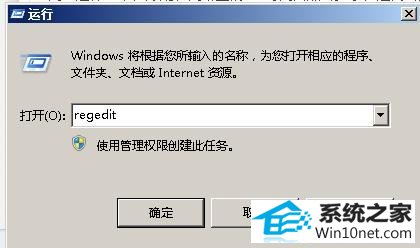
2:依次找到:CurrentControlset/services/Audiosrv,在audiosrv中找到dependonsevice,然后双击它。
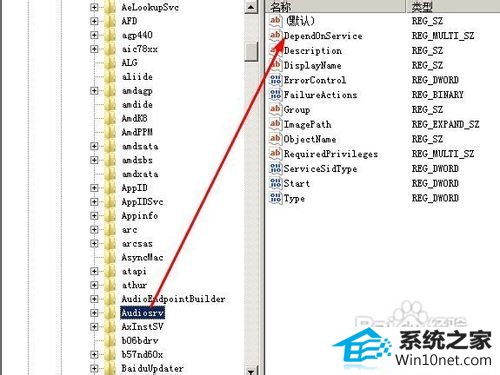
3:删除mmcss即可。这项服务是分配cup的,你的网游会提高cpu的占有率。点击确定即可。
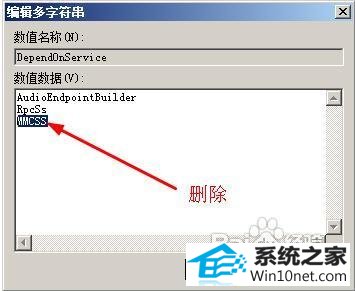
4:点击开始——重新启动。
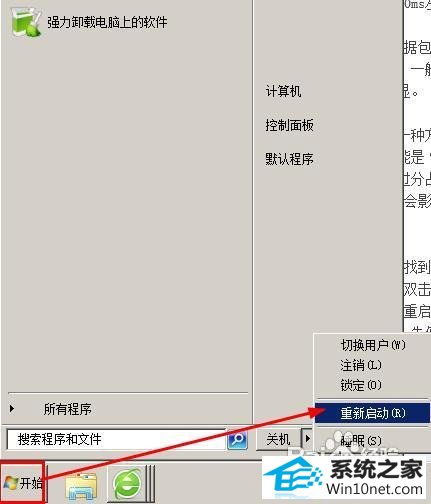
5:重启电脑以后,我哦们点击开始——右键单击计算机,选择管理。
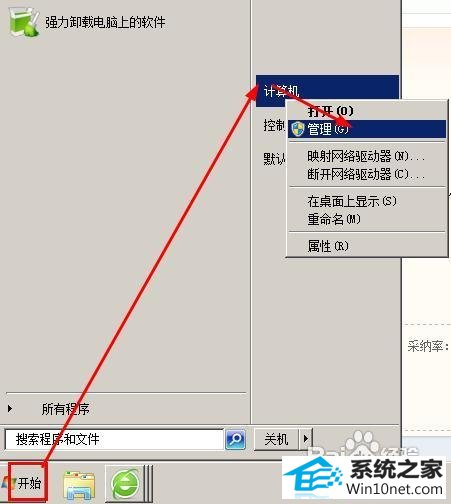
6:选择服务和应用程序,选择服务,在服务中找到multimedia class scheduler。
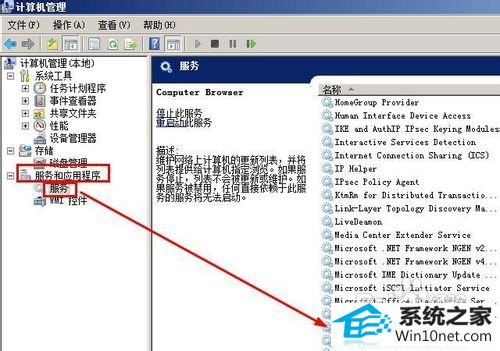
7:右键单击multimedia class scheduler,选择停止。
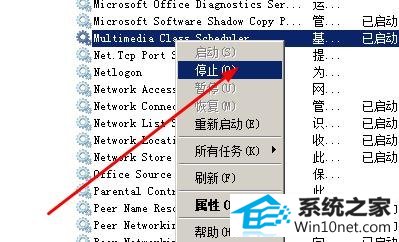
8:右键单击multimedia class scheduler,选择属性。
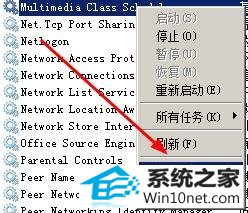
9:在常规栏,选择启动类型为禁用。
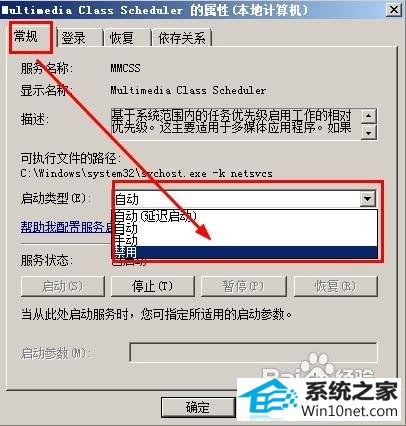
10:点击确定即可完成设置,你的网游速度会得到提升。
栏目专题推荐
系统下载排行
- 1萝卜家园win11免激活64位不卡顿优良版v2021.10
- 2电脑公司win7免激活64位通用旗舰版v2021.10
- 3深度系统 Ghost Win7 32位 安全装机版 v2019.06
- 4萝卜家园Windows7 64位 热门2021五一装机版
- 5萝卜家园Win7 旗舰装机版 2020.12(32位)
- 6电脑公司Win10 完整装机版 2021.03(32位)
- 7系统之家Win7 64位 珍藏装机版 2020.11
- 8深度技术Win10 精选装机版64位 2020.06
- 9深度系统 Ghost Xp SP3 稳定装机版 v2019.03
- 10番茄花园Windows10 32位 超纯装机版 2020.06
